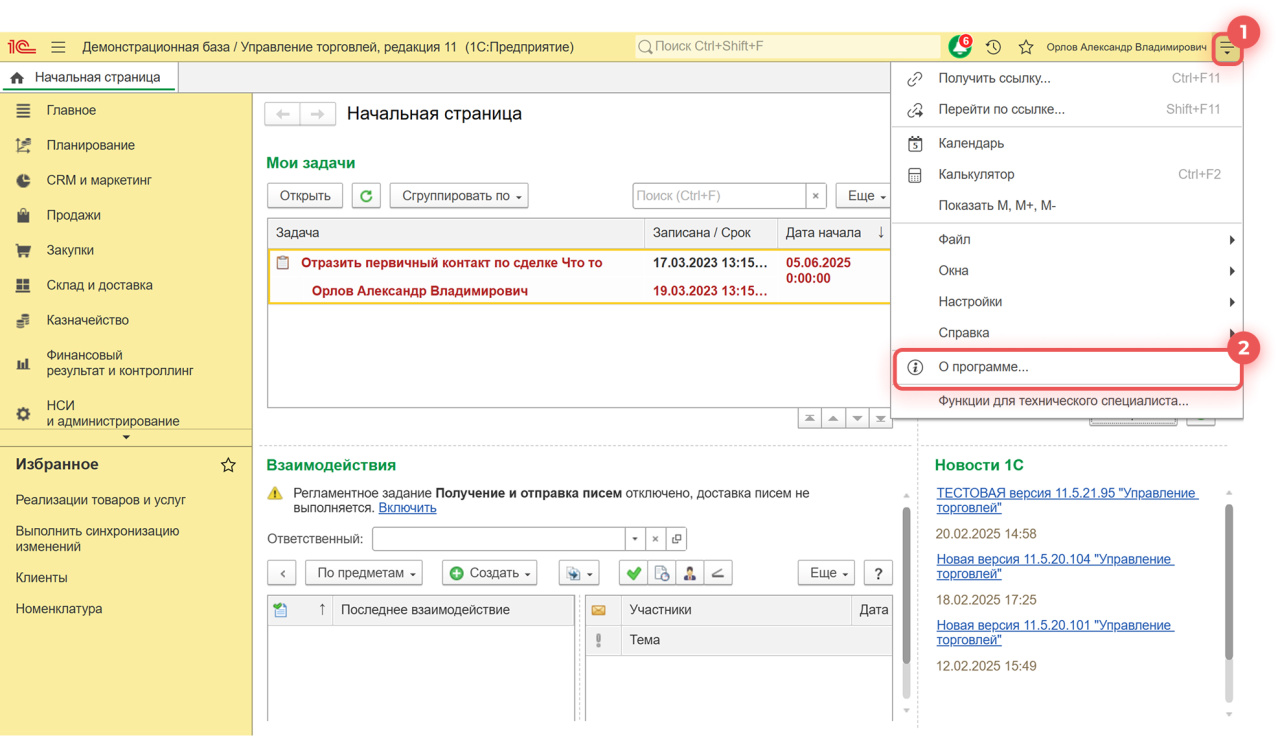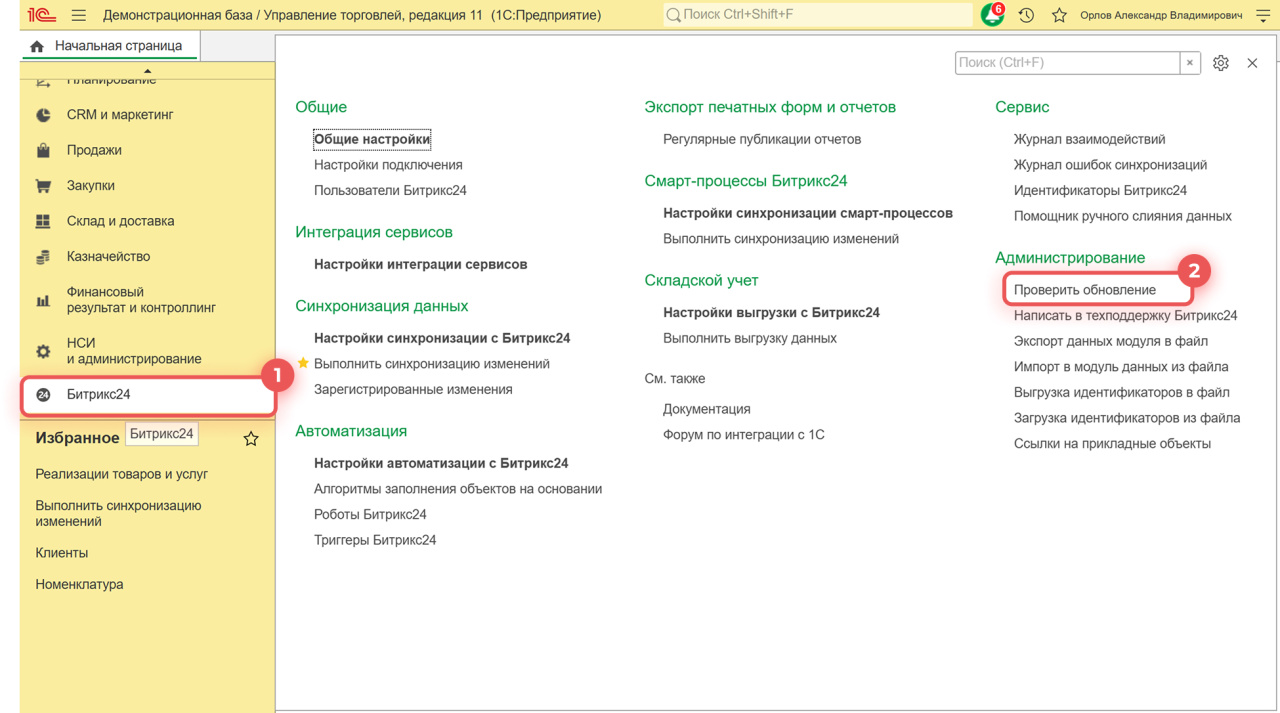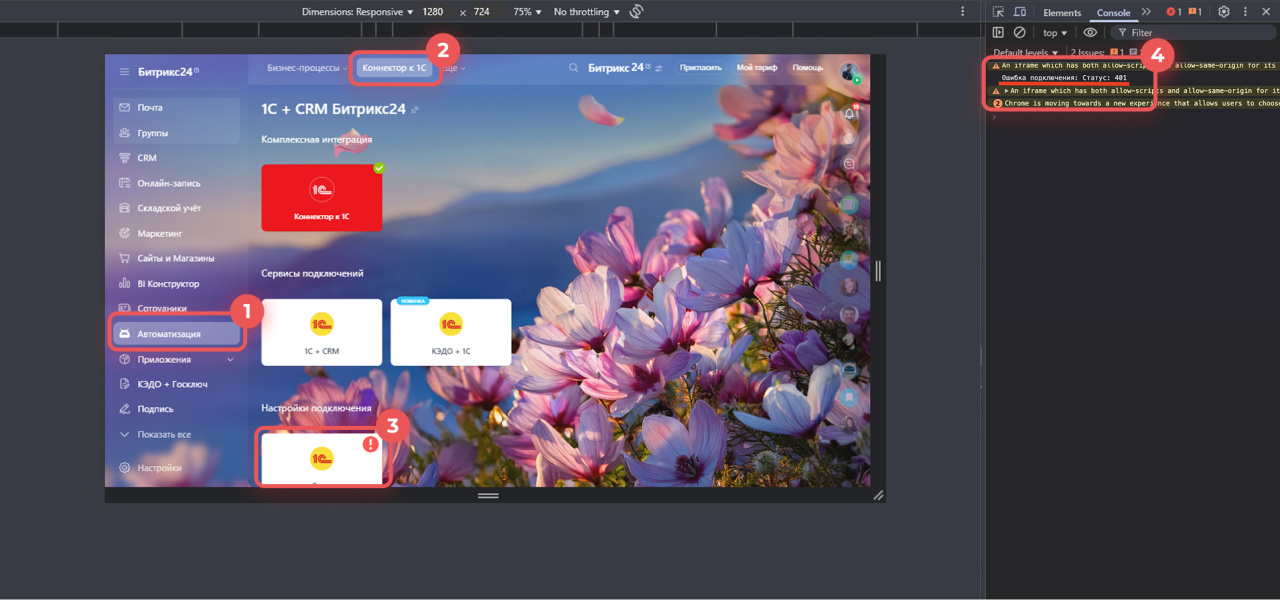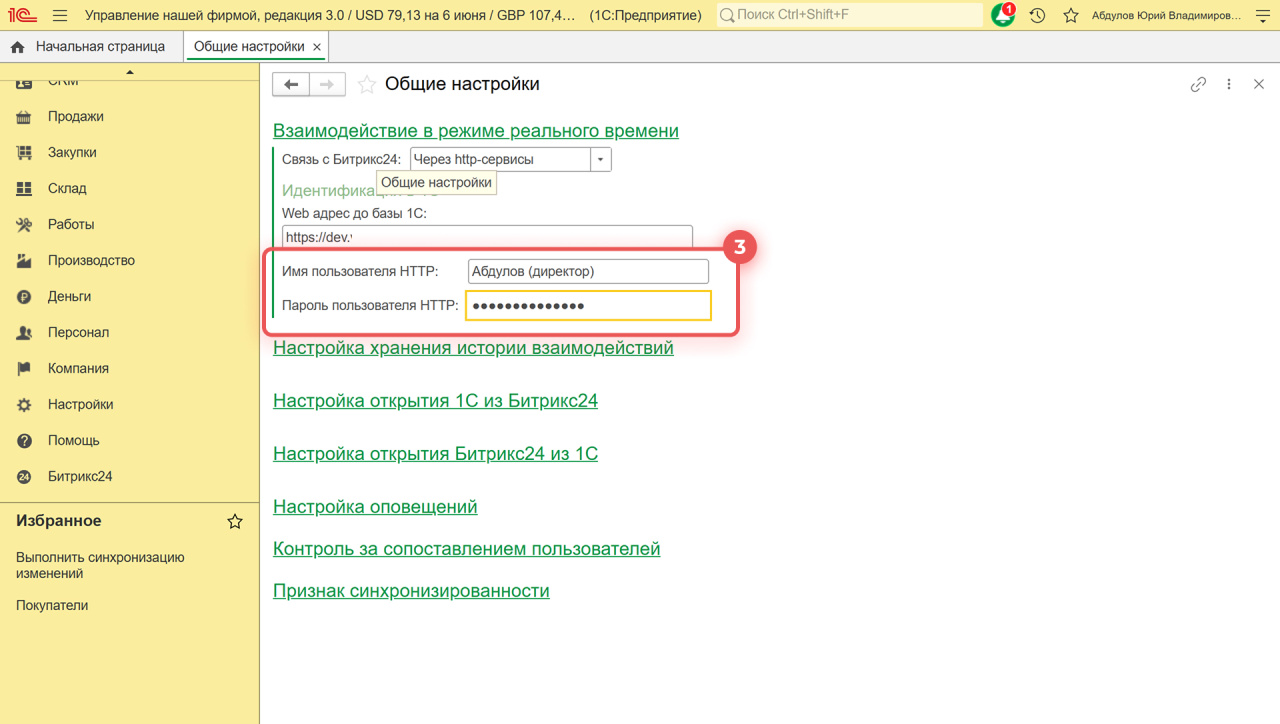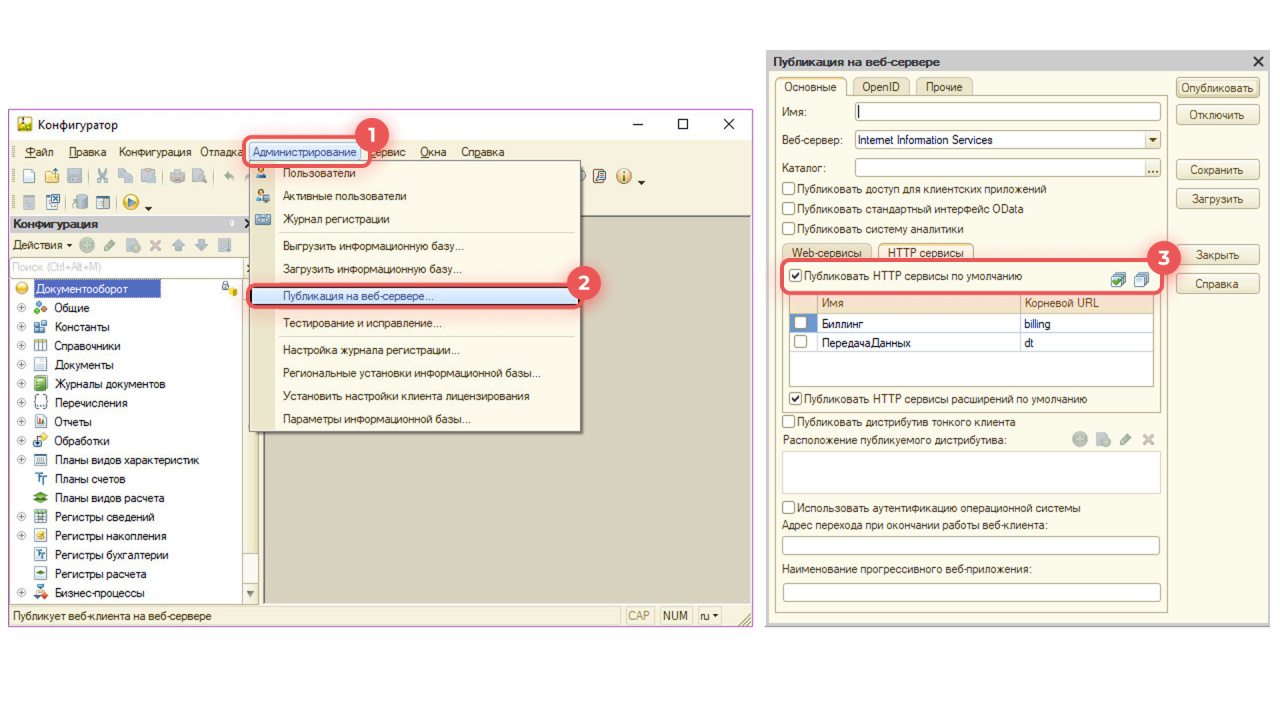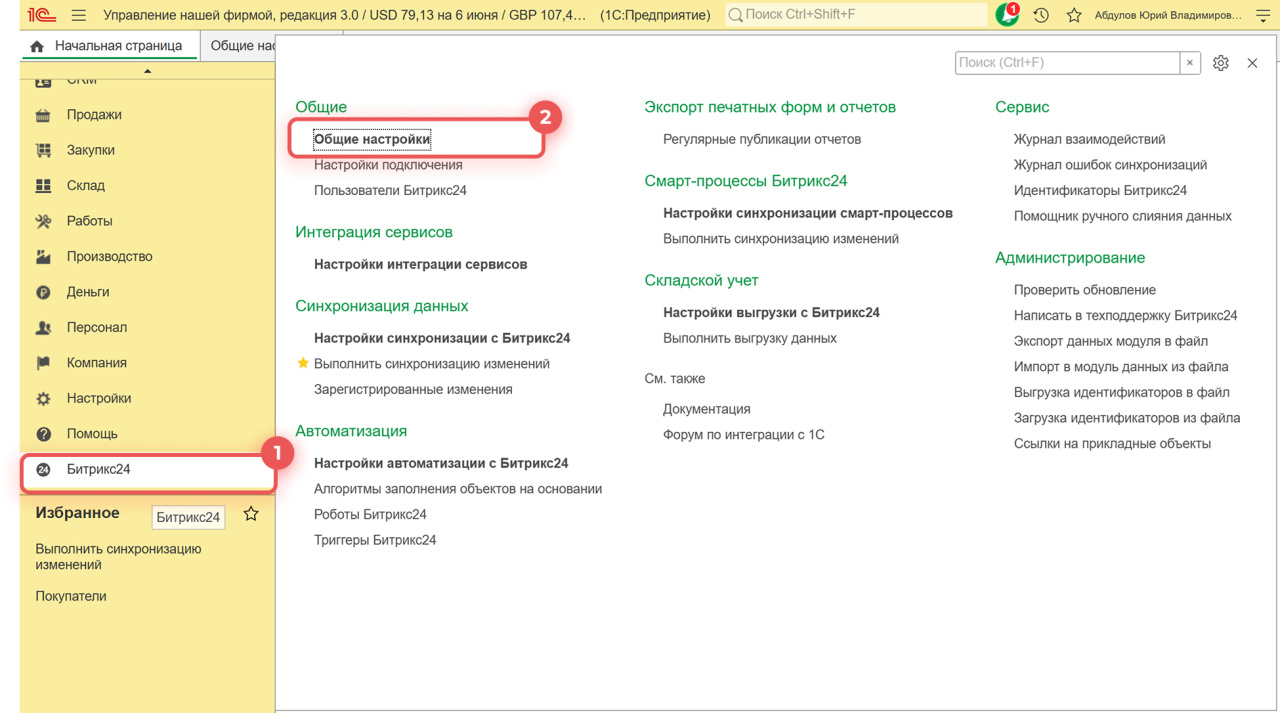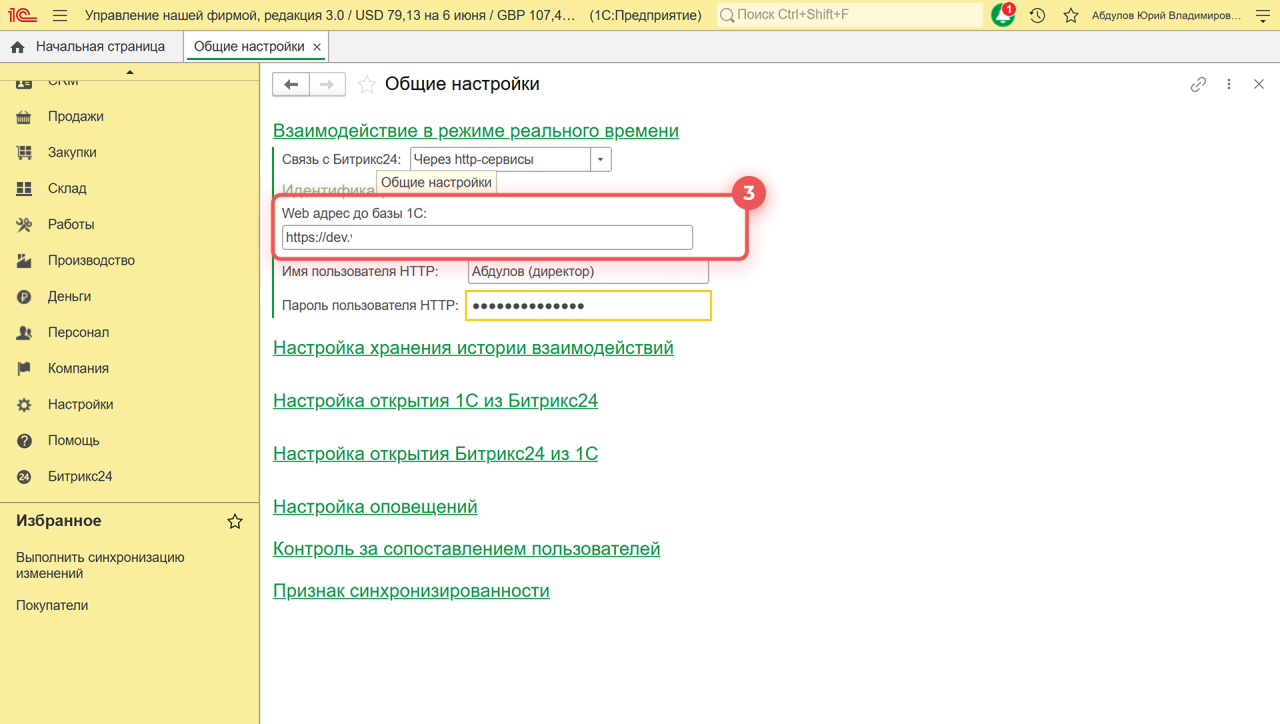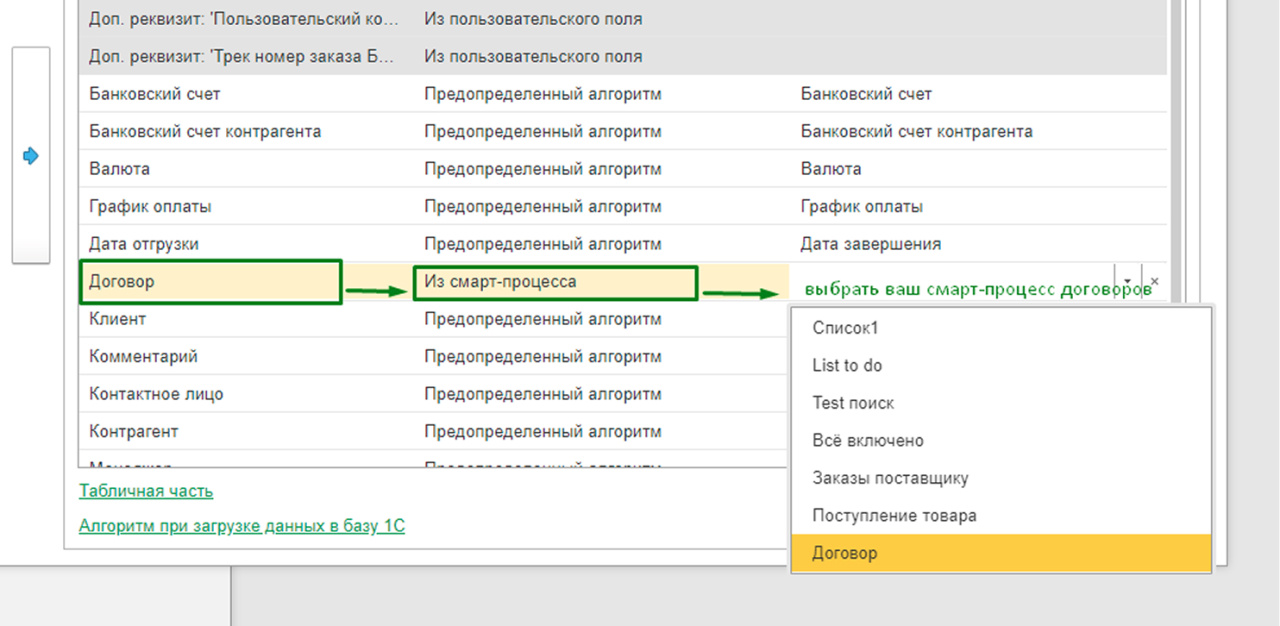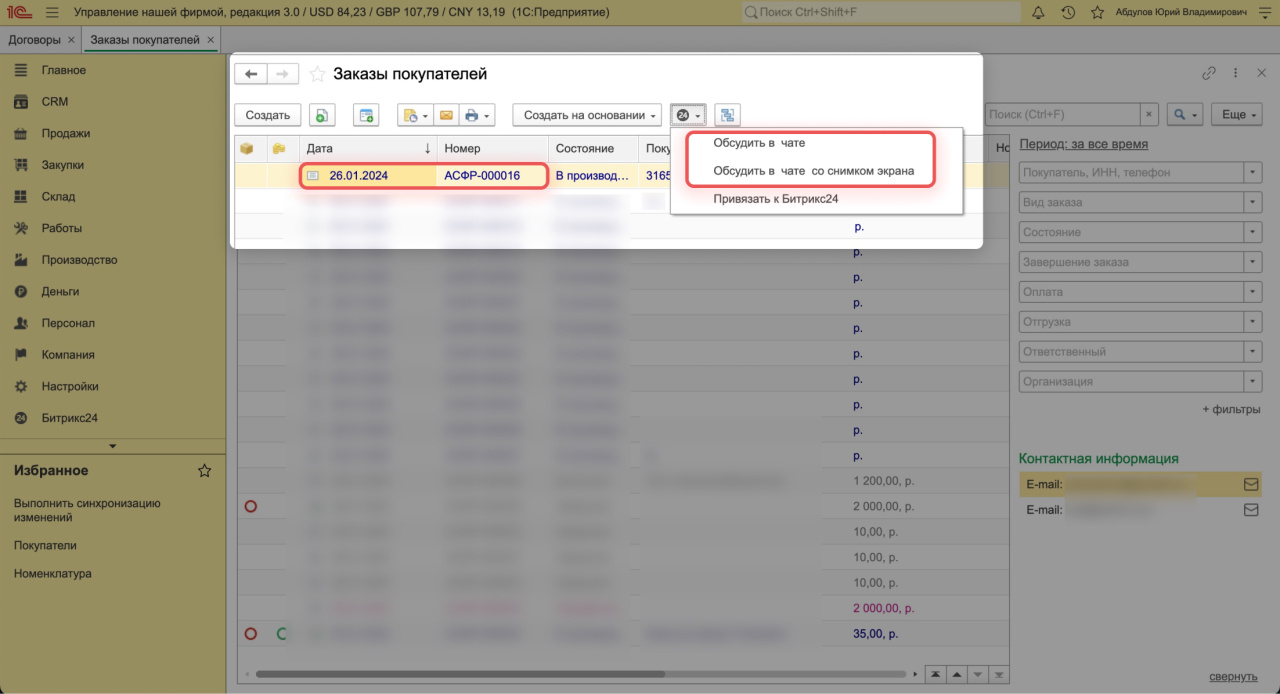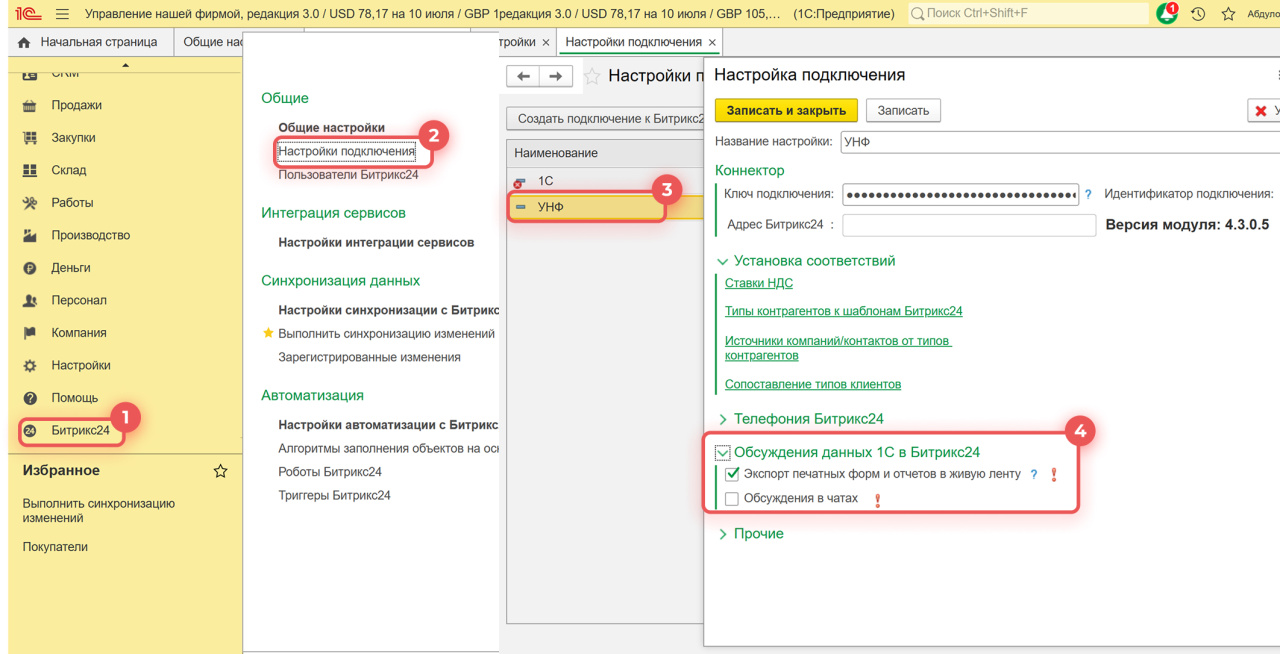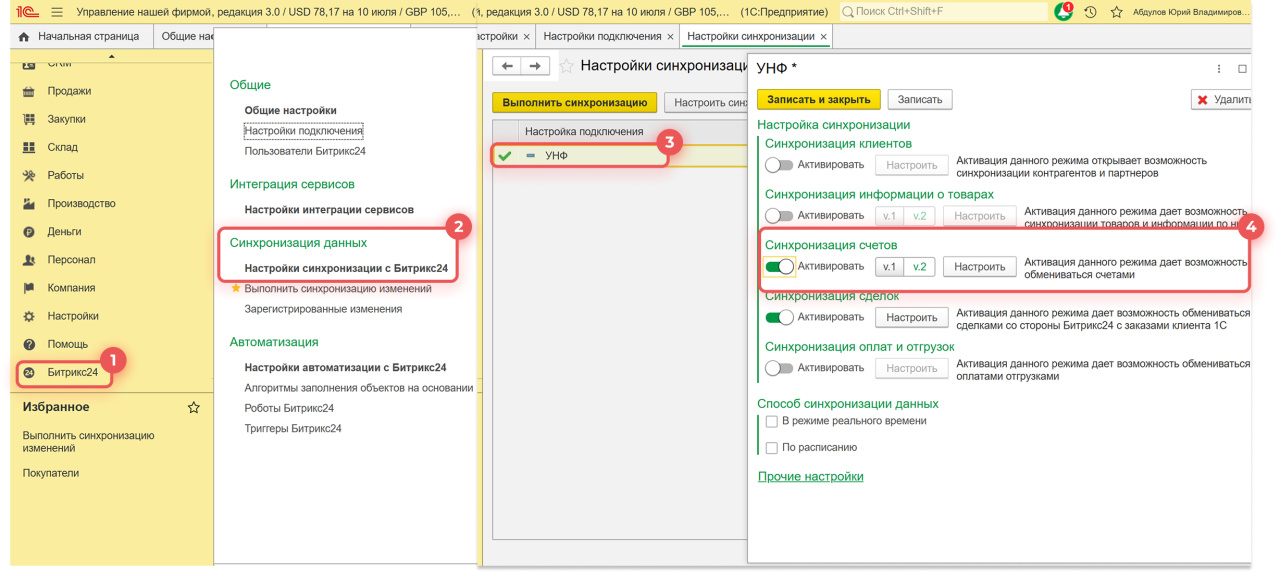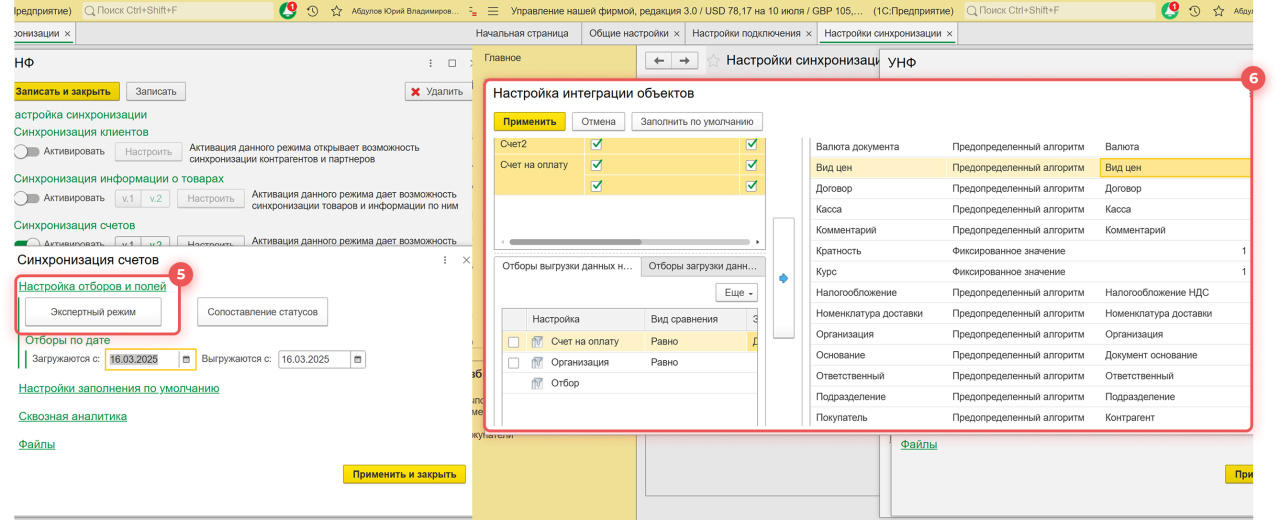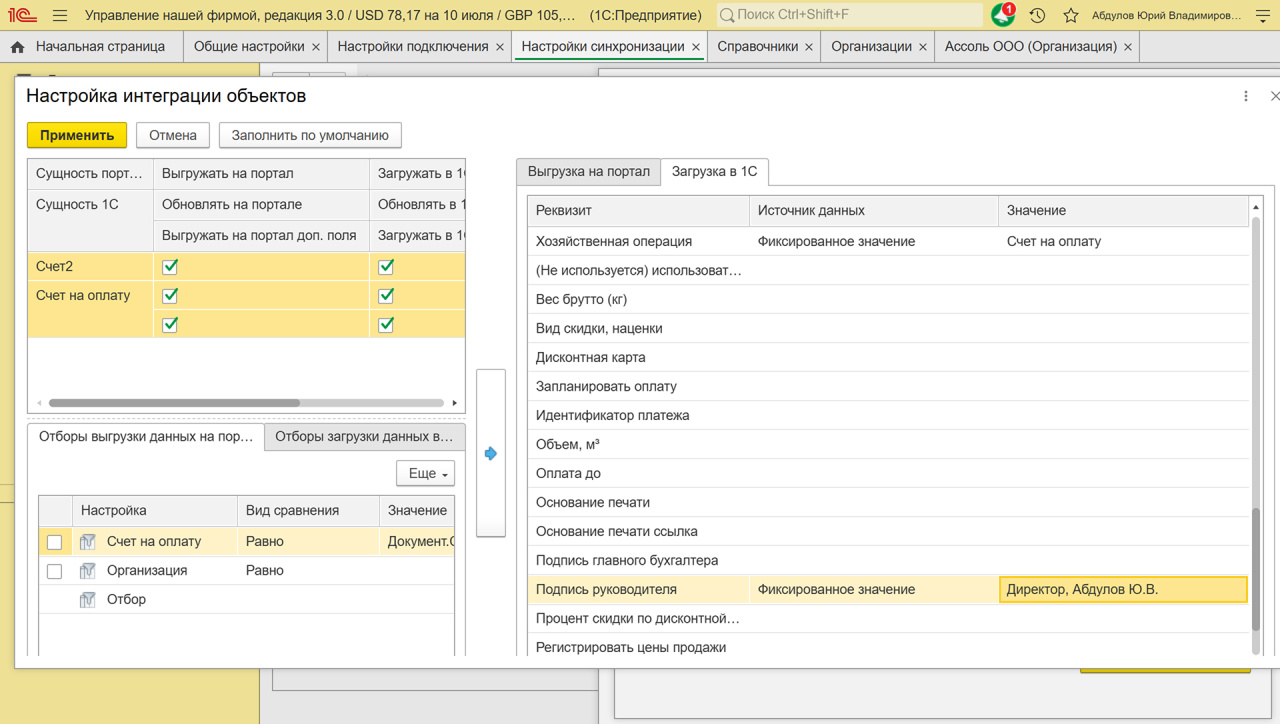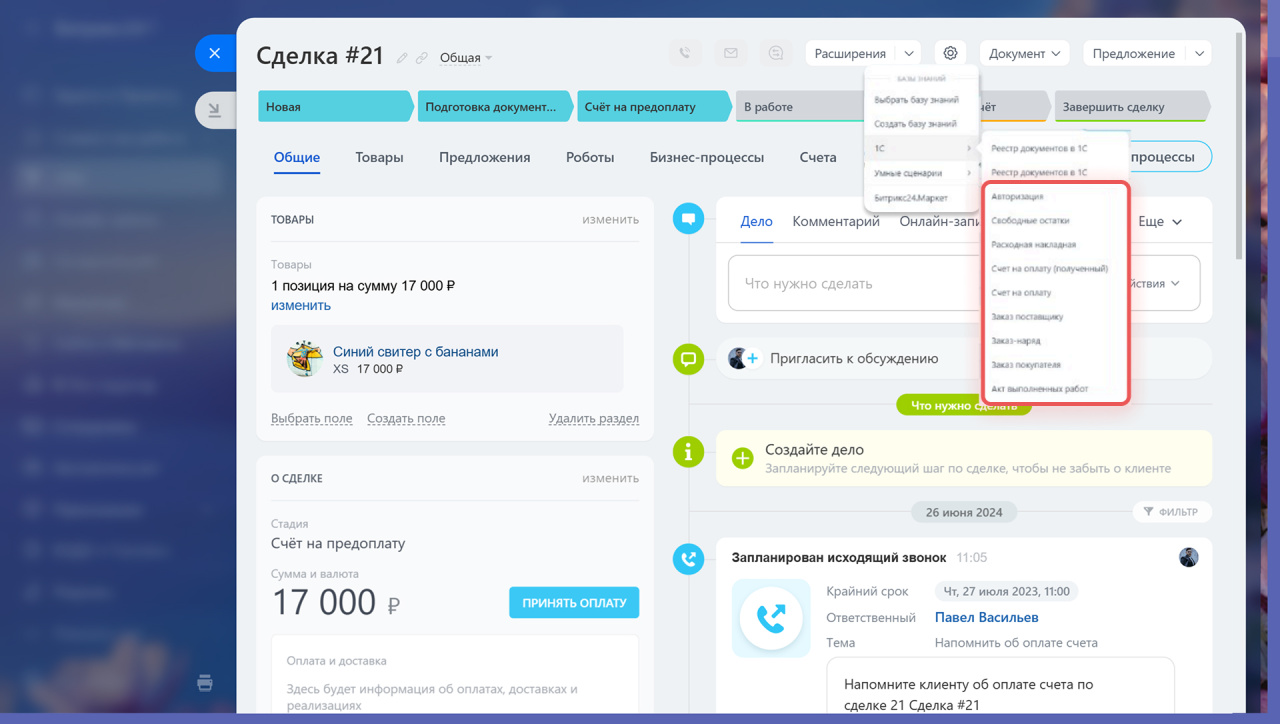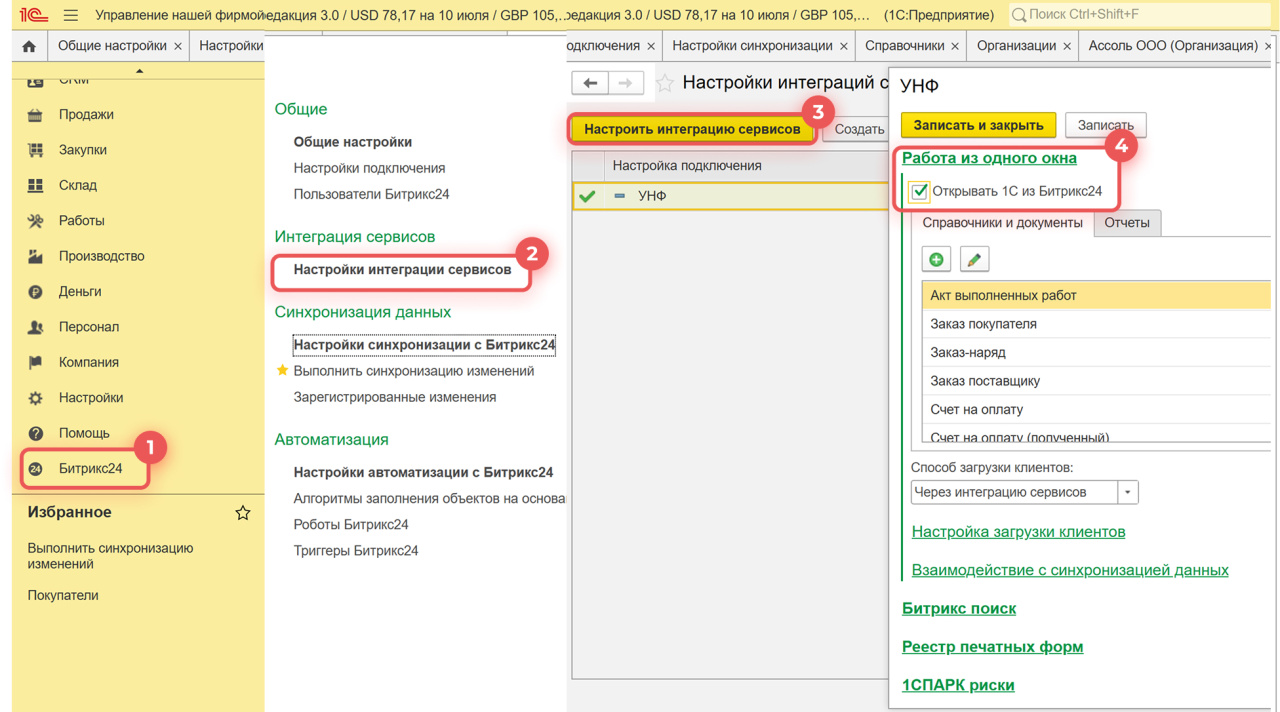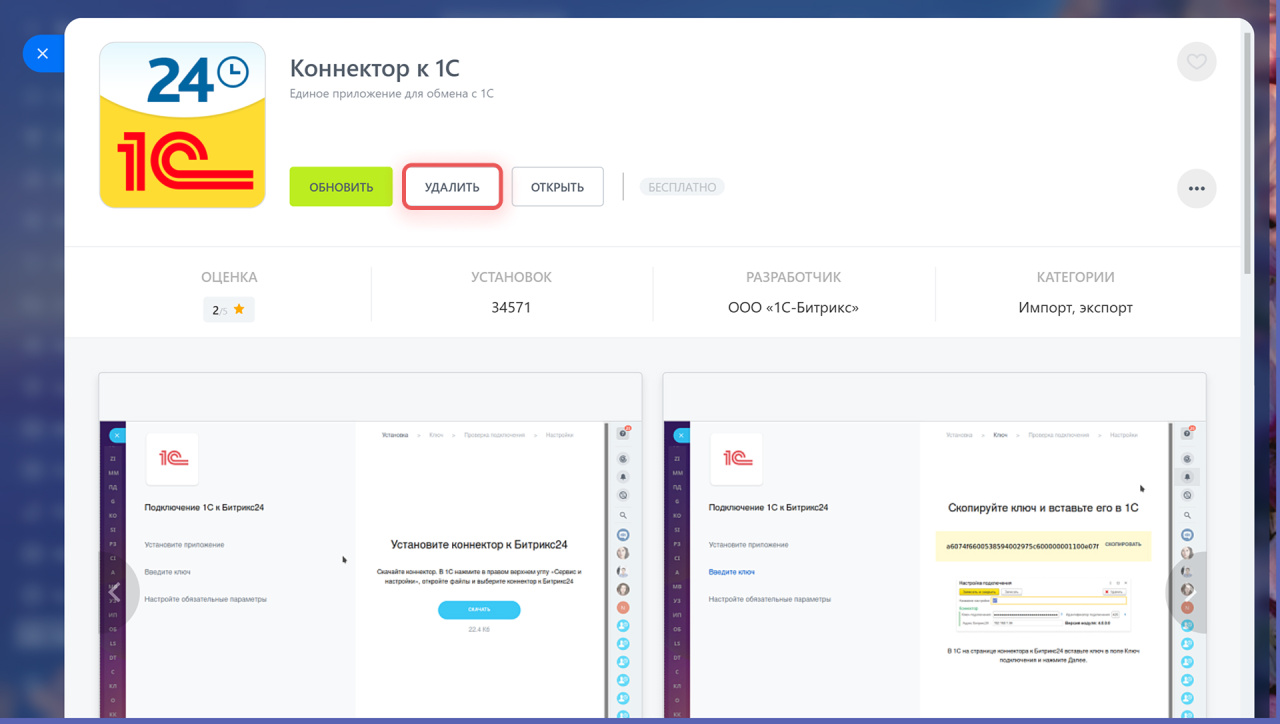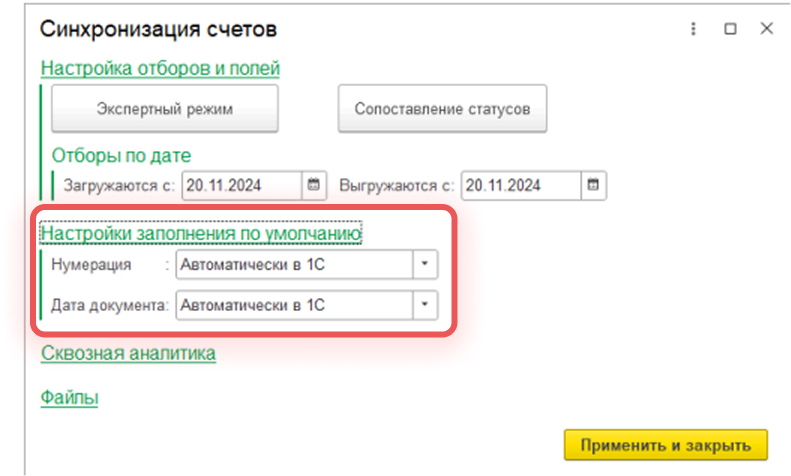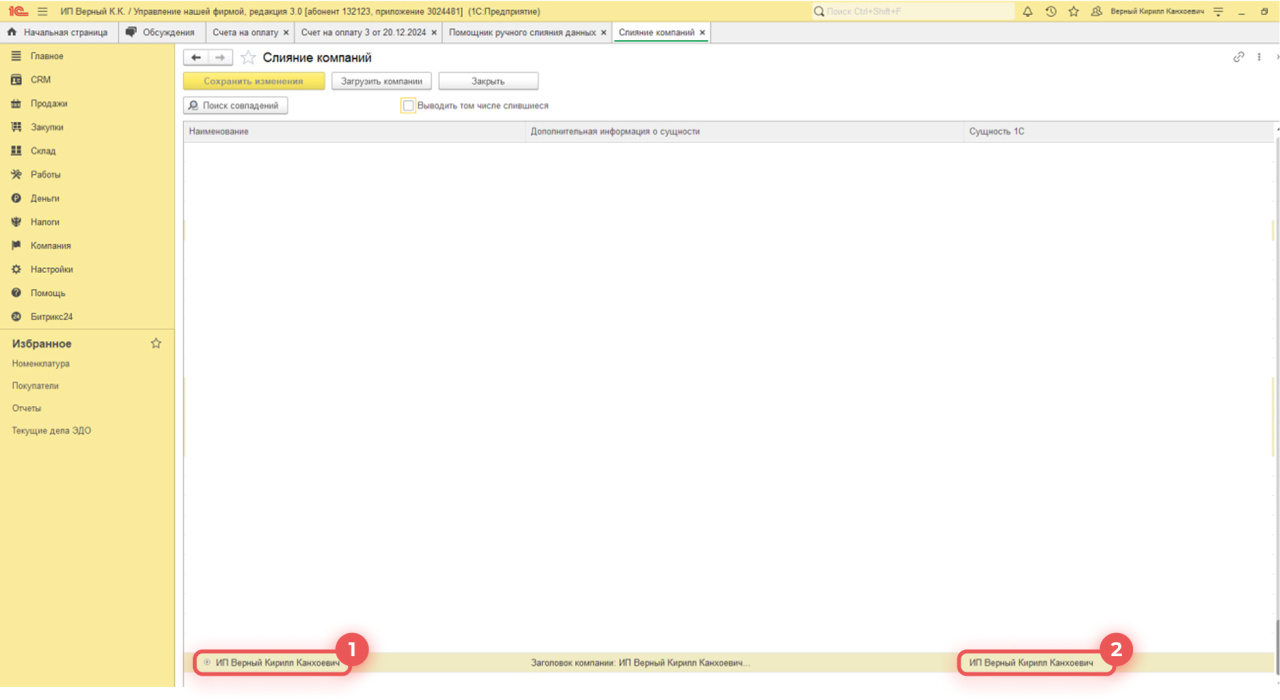Интеграция 1С и Битрикс24 позволяет обмениваться документами и информацией: вести сделки, счета и заказы в CRM и отправлять их в базу 1С. В статье собрали ответы на вопросы, которые возникают при работе с интеграцией.
Эта статья поможет узнать:
- как определить, какая конфигурация 1С у вас установлена,
- что делать, если интеграция с 1С не работает и появляются ошибки,
- как подключить к Битрикс24 сразу несколько баз 1С,
- можно ли интегрировать нетиповую конфигурацию 1С,
- как из 1С передаются характеристики товаров в Битрикс24 при складском учете,
- как настроить заполнение поля «Договор» при синхронизации счетов.
- что делать, если при нажатии на кнопку «Обсудить в чате» возникает ошибка,
- почему в счете не заполняются поля «Вид цен» и «Сумма включает НДС»,
- как скрыть отображение справочников и документов 1С в CRM,
- как устранить дублирующуюся настройку интеграции,
- как настроить сквозную нумерацию счетов в 1С и Битрикс24.
Узнать название конфигурации 1С
Когда обращаетесь в поддержку, вас могут попросить указать конфигурацию 1С. Конфигурация — это программа 1С, в которой вы работаете: например, «Бухгалтерия предприятия», «Управление торговлей» или «Зарплата и управление персоналом». У каждой — свои возможности и интерфейс. При решении технических проблем поддержка ориентируется на конфигурацию. Если вы укажете точное название и редакцию, специалист быстрее поймет, в чем дело, и подскажет, как решить проблему.
Cписок актуальных модулей для каждой поддерживаемой конфигурации.
Чтобы узнать конфигурацию, откройте 1С и перейдите в меню О программе. В открывшемся окне увидите точное название, например: «Управление нашей фирмой, редакция 3.0 (3.0.8.40)».
Для стабильной работы интеграции нужно поддерживать актуальную версию модуля обмена. Чтобы проверить, какая у вас версия модуля и есть ли обновления: в 1С зайдите в меню Битрикс24 > Проверить обновление. Вы увидите текущую версию и узнаете, доступны ли обновления.
Исправить ошибки интеграции
Если интеграция не работает, проверьте статус ошибки — это поможет понять, в чем проблема и как ее решить. Для этого выполните четыре шага:
- 1–3. Перейдите в раздел Автоматизация > Коннектор к 1С. Там вы увидите предупреждение об ошибке.
- 4. Откройте панель разработчика в браузере — нажмите клавишу F12, затем перейдите на вкладку Console (Консоль). На этой вкладке отображаются статусы ошибок и системные сообщения, которые помогут понять, что пошло не так.
Ошибка со статусом 401. Появляется, если в 1С указаны неправильные логин или пароль пользователя, через которого настроена интеграция. Проверьте поля «Логин пользователя HTTP» и «Пароль пользователя HTTP» в 1С: меню Битрикс24 > Общие настройки > Взаимодействие в режиме реального времени.
Пользователь должен иметь полные права или роль «(Коннектор к Битрикс24) Администратор». Дополнительно проверьте настройки в Коннекторе к 1С на стороне Битрикс24 — логин и пароль должны совпадать.
Ошибка со статусом 404. Означает, что в 1С неправильно опубликован веб-сервис, через который работает интеграция. Откройте конфигуратор базы 1С и зайдите в раздел Администрирование > Публикация на веб-сервере. Включите опцию Публиковать HTTP-сервисы расширений по умолчанию. Если планируете открывать документы из Битрикс24, включите Публиковать доступ для клиентских приложений.
Порядок установки модуля и перехода с других модулей
Проверьте публикацию по ссылке: <адрес_базы>/hs/backoffice_bitrix1ctotal/push. Если в браузере появится сообщение «success», значит веб-сервис опубликован правильно. После проверки укажите этот адрес в 1С: откройте меню Битрикс24 > Общие настройки > Взаимодействие в режиме реального времени и вставьте его в поле Web адрес до базы 1С.
Ошибка «Only http and https schemes are supported». В настройках коннектора указан неправильный адрес базы 1С. Проблема в том, что пропущена часть адреса — например, не указано https. Проверьте, что адрес базы указан полностью и без ошибок, например: https://example.1c.company/base. Это можно сделать в 1С, в меню Битрикс24 > Общие настройки > Взаимодействие в режиме реального времени, в поле Web адрес до базы 1С.
Подключить несколько баз 1С к Битрикс24
Битрикс24 можно интегрировать одновременно с несколькими базами 1С. Это удобно, если у вас, например, отдельные базы для бухгалтерии и склада. Для каждой базы 1С создается отдельная настройка подключения в Коннекторе к 1С. При создании документа в CRM вы сможете выбирать, в какую базу его отправить. Документы будут отправляться в каждую подключенную базу отдельно.
Создание настройки подключения
Подключить нетиповую конфигурацию 1С
Если ваша конфигурация была изменена и не входит в список типовых, поддерживаемых модулем, попробуйте установить модуль вручную. В некоторых случаях модуль может определить подходящий вариант автоматически — если ваша конфигурация основана на одной из поддерживаемых.
Если установка не удалась, обратитесь к программисту 1С — он может адаптировать модуль под вашу конфигурацию.
Скачайте установщик по ссылке
Как передаются характеристики товаров из 1С в Битрикс24
При подключении складского учета 1С товары передаются в Битрикс24 вместе с характеристиками. Для каждого товара создается вариация — даже если он без характеристик. Вариации нужны, чтобы сохранять цены и остатки.
Как подключить складской учет 1С
Как заполняется поле Договор при синхронизации счетов
По умолчанию при загрузке счета из Битрикс24 в 1С в поле «Договор» подставляется значение «Договор WEB-Битрикс 24».
Чтобы передавать другой договор, настройте в 1С синхронизацию через смарт‑процесс: в экспертных настройках синхронизации счетов укажите для поля «Договор» источник «Из смарт‑процесса» и выберите нужный смарт‑процесс, содержащий договор.
В сделке должно быть создано пользовательское поле, связанное с этим смарт‑процессом — в нем выбирается договор. Если договоры уже заведены в 1С, сначала импортируйте их в Битрикс24 — тогда в смарт‑процессе можно будет выбрать существующий договор, и связь со сделкой и заказом установится корректно.
Ошибка при нажатии на кнопку «Обсудить в чате» в 1С
Документ из 1С можно обсудить с коллегами в Битрикс24 — даже если у них нет доступа к 1С. Для этого откройте счет или другой документ и нажмите Обсудить в чате. Выберите Битрикс24, где должен появиться чат, и настройте его параметры. В Битрикс24 создастся групповой чат — сотрудники смогут посмотреть документ и продолжить обсуждение.
Если при нажатии на кнопку появляется ошибка, проверьте настройки интеграции. В 1С откройте раздел: Битрикс24 > Общие настройки > Настройки подключения > Обсуждение данных 1С в Битрикс24. Убедитесь, что включен параметр Обсуждения в чатах. Без него отправка сообщений из 1С в Битрикс24 работать не будет.
Как из 1С создать чат для обсуждения в Битрикс24
В счете не заполняются поля «Вид цен» и «Сумма включает НДС»
Если при загрузке счета из 1С в Битрикс24 поля остаются пустыми, проверьте настройки соответствия полей. В 1С откройте экспертные настройки синхронизации счетов и укажите источник данных. Например, для реквизитов «Вид цен» и «Сумма включает НДС» задайте соответствующие фиксированные значения — так данные будут передаваться из нужного поля.
Для этого в 1С перейдите в раздел: Битрикс24 > Синхронизация данных > Настройки синхронизации с Битрикс24 > Настроить синхронизацию > Синхронизация счетов > Настройка отборов и полей > Экспертный режим > Показать/скрыть детальные настройки > Загрузка в 1С.
Если в печатной форме счета не отображается подпись руководителя, откройте экспертные настройки синхронизации и задайте фиксированное значение для реквизита «Подпись руководителя» — тогда подпись будет автоматически подставляться при печати.
В сделке отображается список документов и справочников 1С
Если вы не используете просмотр данных из 1С внутри сделки, можете скрыть лишнюю информацию.
Откройте в 1С: Битрикс24 > Настройки интеграции сервисов > Настроить интеграцию сервисов > Работа из одного окна > и отключите Открывать 1С из Битрикс24. После этого блок с документами и справочниками исчезнет из CRM.
Дублируется интеграция с 1С
Если после переустановки модуля появляются дубликаты настроек или данные не синхронизируются, возможно, старая конфигурация не была удалена.
Решение: удалите настройку подключения в 1С и полностью удалите приложение «Коннектор к 1С» из Битрикс24 вместе с данными. После этого повторно выполните настройку подключения.
Как удалить приложение
Как установить модуль
Как настроить сквозную нумерацию счетов в 1С и Битрикс24
Если вы создаете счета и в 1С, и в Битрикс24, удобно, чтобы у всех документов была единая нумерация. Иногда счета из 1С и Битрикс24 получают разные номера — например:
- В 1С — НФ00‑000001.
- В Битрикс24 — 0000‑000001.
Может получиться два счета с одинаковым номером, но разными префиксами. Это усложняет учет и поиск документов. Чтобы включить сквозную нумерацию, выполните два шага:
1. Нумерация и дата подтягиваются из 1С. Перейдите в 1C: Битрикс24 > Синхронизация данных > Настройки синхронизации с Битрикс24 > Настроить синхронизацию > Синхронизация счетов > Настройки заполнения по умолчанию. Проверьте, что для номера и даты указано: «Автоматически в 1С».
2. Ваша организация из 1С сопоставлена с компанией в Битрикс24. Если при создании счета в Битрикс24 поле «Реквизиты вашей компании» очищается, значит, 1С не распознала компанию. В этом случае нужно вручную сопоставить компании: Битрикс24 > Сервис > Помощник ручного слияния данных > Компании > Загрузить компании. Найдите нужную компанию в левом столбце из Битрикс24. Подберите соответствующую организацию из 1С в правом столбце и сохраните изменения.
После этого все счета — независимо от того, где они создаются, — будут нумероваться по одному и тому же шаблону.
Рекомендуем прочитать: